Es gibt viele ausgezeichnete Notizen-Anwendungen unter Linux , aber eine, die Ihre Aufmerksamkeit wert ist, ist QOwnNotes. Wieso den? Es ist eine ausgezeichnete Notiz-App, mit der Benutzer ihre Daten mit Markdown formatieren können. Besser noch, Sie können QOwnNotes mit NextCloud synchronisieren! So richten Sie es unter Linux ein.
QOwnNotes installieren
Bevor Sie QOwnNotes unter Linux einrichten und es mit NextCloud oder OwnCloud für Online-Backup und -Synchronisierung verbinden, müssen Sie lernen, wie Sie die Anwendung installieren.
QOwnNotes ist eine sehr beliebte Anwendung bei Linux-Benutzern, aber leider wird sie nicht in den App-Quellen eines Mainstream-Linux-Betriebssystems verteilt. Um mit der QOwnNotes-Anwendung loszulegen, müssen Sie die App zunächst auf Ihrem Linux-System einrichten. Öffnen Sie dazu ein Terminalfenster, indem Sie Strg + Alt + T oder Strg + Umschalt + T auf der Tastatur drücken . Befolgen Sie von dort aus die Anweisungen unten, die der von Ihnen verwendeten Linux-Distribution entsprechen.
Ubuntu
QOwnNotes unter Ubuntu Linux zu erhalten bedeutet, eine Drittanbieter-Software-PPA zu aktivieren. Um das PPA hinzuzufügen, gehen Sie zu Ihrem Terminalfenster und verwenden Sie den Befehl add-apt-repository .
sudo add-apt-repository ppa:pbek/qownnotes
Führen Sie nach dem Hinzufügen des Software-PPA den Update- Befehl aus, da er die Softwarequellen von Ubuntu aktualisiert und die Verwendung des QOwnNotes-PPA ermöglicht.
sudo apt-Update
Installieren Sie abschließend die Software mit:
sudo apt installieren qownnotes
Debian
Unter Debian Linux müssen Benutzer ein Software-Repository eines Drittanbieters aktivieren, um Zugriff auf die QOwnNotes-Anwendung zu erhalten. Verwenden Sie diesen echo- Befehl, um das Repository zu aktivieren .
sudo bash -c "echo 'deb https://download.opensuse.org/repositories/home:/pbek:/QOwnNotes/Debian_9.0/' >> /etc/apt/sources.list.d/qownnotes.list "
Laden Sie als Nächstes die QOwnNotes-Repository-Schlüsseldatei auf Debian herunter und aktivieren Sie sie. Überspringen Sie diesen Schritt nicht! Debian installiert keine Software aus dem Repo ohne den Schlüssel!
wget https://download.opensuse.org/repositories/home:/pbek:/QOwnNotes/Debian_9.0/Release.key -O - | sudo apt-key hinzufügen -
Update , damit Debian eine Quelldatei für das QOwnNotes-Software-Repository herunterladen kann.
sudo apt-get update
Wenn alles aktualisiert ist, installieren Sie die Software.
sudo apt-get install qownnotes
Arch Linux
Unter Arch Linux gibt es ein dediziertes QOwnNotes-Repository, das Benutzer aktivieren können. Das heißt, in diesem Handbuch werden wir nicht darauf eingehen, wie das Repository aktiviert wird. Stattdessen erfahren Sie, wie Sie QOwnNotes aus dem AUR mit Trizen installieren. Der Grund dafür ist, dass das Hinzufügen eines speziellen Repositorys für Arch nicht notwendig sein sollte, da die meisten Dinge sowieso bereits in der AUR enthalten sind.
Um mit der Installation der AUR-Version von QOwnNotes zu beginnen, installieren Sie sowohl Git als auch Base-devel mit Pacman .
sudo pacman -S git base-devel
Installieren Sie als Nächstes die Trizen AUR-Hilfsanwendung, um die Installation von QOwnNotes viel schneller und einfacher zu machen.
git-Klon https://aur.archlinux.org/trizen.git
cd trizen
makepkg -sri
Installieren Sie QOwnNotes direkt aus dem AUR mit:
trizen -S qownnotes
Fedora
Der Entwickler verfügt über ein Software-Repository, das Fedora Linux-Benutzern zur Verfügung steht. Zum Glück besteht jedoch keine wirkliche Notwendigkeit, dieses Repository zu aktivieren, da der Entwickler auch direkt auf die RPM-Datei verweist. Um es unter Fedora 30 zum Laufen zu bringen, führen Sie den folgenden dnf- Befehl unten aus.
sudo dnf install https://build.opensuse.org/package/binary/download/home:pbek:QOwnNotes/desktop/Fedora_30/x86_64/qownnotes-19.6.4-1.1.x86_64.rpm
OpenSUSE
Das gesamte QOwnNotes-Projekt wird im OpenSUSE Build Service gehostet. Als Ergebnis gibt es eine hervorragende Unterstützung für alle aktuellen Versionen von OpenSUSE Leap. Öffnen Sie zum Installieren ein Terminalfenster und verwenden Sie die folgenden Befehle.
Sprung 15
su -
rpm --import https://download.opensuse.org/repositories/home:/pbek:/QOwnNotes/openSUSE_Leap_42.1/repodata/repomd.xml.key zypper addrepo -f https://download.opensuse.org/repositories /home:/pbek:/QOwnNotes/openSUSE_Leap_15.0/home:pbek:QOwnNotes.repo zypper aktualisieren zypper installieren qownnotes
Tumbleweed
su - rpm --import https://download.opensuse.org/repositories/home:/pbek:/QOwnNotes/openSUSE_Tumbleweed/repodata/repomd.xml.key zypper addrepo -f https://download.opensuse.org/repositories /home:/pbek:/QOwnNotes/openSUSE_Tumbleweed/home:pbek:QOwnNotes.repo zypper aktualisieren zypper installieren qownnotes
Snap
QOwnNotes ist als Snap verfügbar. Damit es funktioniert, aktivieren Sie Snaps auf Ihrem Linux-PC, indem Sie unserem Leitfaden zu diesem Thema folgen . Oder installieren Sie Ubuntu. Verwenden Sie dann den unten stehenden Befehl snap install.
sudo snap install qownnotes
Flatpak
FlatHub hat ein Flatpak von QOwnNotes. Wenn Ihnen die Flatpak-Methode nützlich erscheint, aktivieren Sie die Flatpak-Laufzeit auf Ihrem System und installieren Sie die App mit den folgenden Befehlen!
flatpak remote-add --if-not-exists flathub https://flathub.org/repo/flathub.flatpakrepo flatpak install flathub org.qownnotes.QOwnNotes
Integrieren Sie mit NextCloud
Um QOwnNotes in NextCloud zu integrieren, starten Sie die Anwendung auf Ihrem PC. Wenn QOwnNotes geöffnet wird, sehen Sie einen Einführungsassistenten. Gehen Sie durch den Assistenten und befolgen Sie die nachstehenden Schritt-für-Schritt-Anweisungen.
Schritt 1: Im „Willkommen bei QOwnNotes“-Assistenten versucht QOwnNotes, einen neuen Ordner in Ihrem NextCloud Sync-Ordner zu erstellen. Das Standardverzeichnis ist ~/NextCloud/Notes . Wenn Sie es ändern möchten, klicken Sie auf "Ordner auswählen".
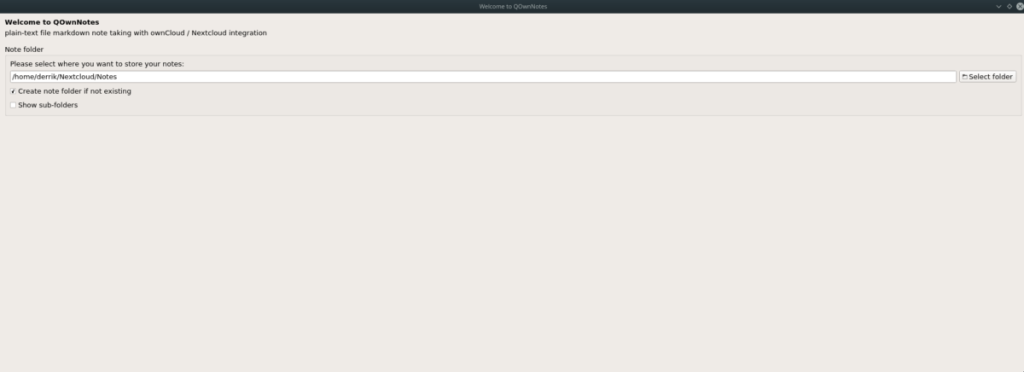
Schritt 2: Wählen Sie Ihr Panel-Layout, indem Sie auf das Dropdown-Menü klicken. Die Standardeinstellung ist „Minimal“.
Schritt 3: Klicken Sie auf der Seite „Notes-Version“ auf „Weiter“ und ändern Sie nichts, da die Standardeinstellungen in Ordnung sind. Machen Sie dasselbe für die Seite "App-Metriken".
Schritt 4: Klicken Sie auf „Fertig“, um den Assistenten zu schließen und QOwnNotes zu starten.
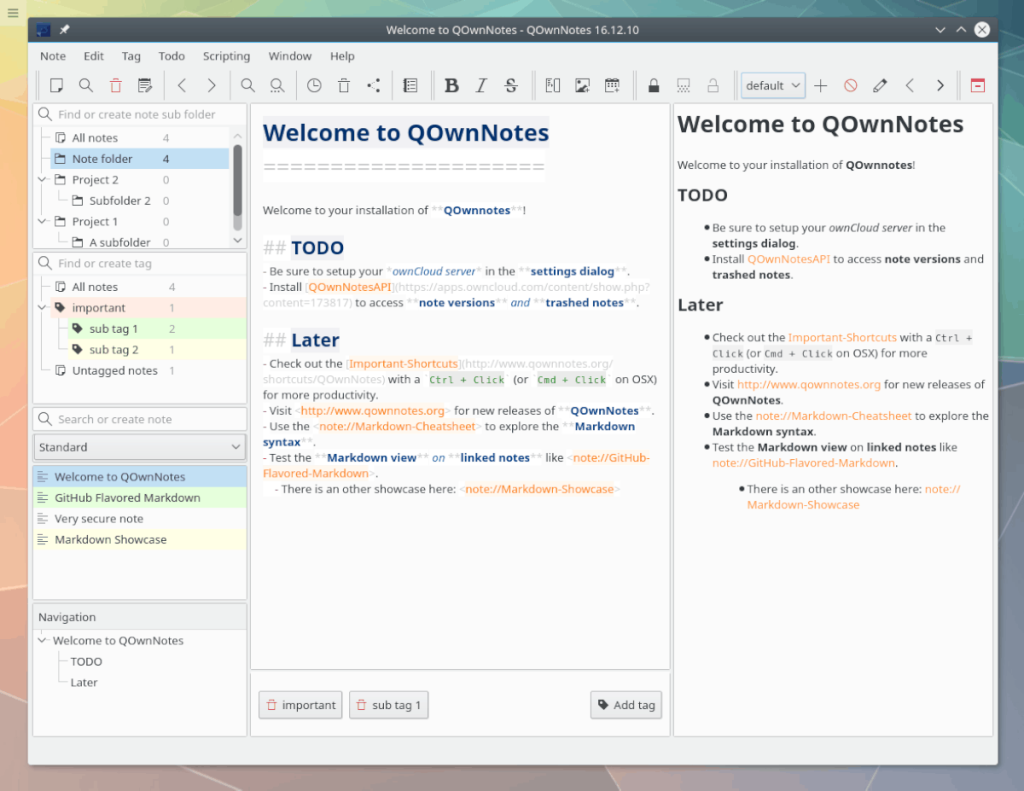
Wenn die Konfiguration in QOwnNotes vorgenommen wurde, verwenden Sie die App, um Notizen zu machen, und wenn Sie speichern, wird alles automatisch mit NextCloud synchronisiert!
Nicht zufrieden mit dem in diesem Handbuch behandelten Standard-NextCloud-Setup? Sehen Sie sich den Einstellungsbereich der App an, da sie andere Möglichkeiten zur Integration in NextCloud haben.

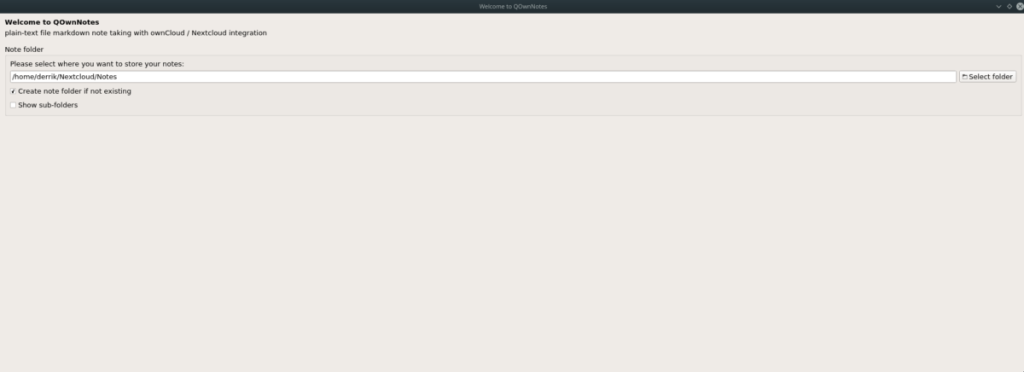
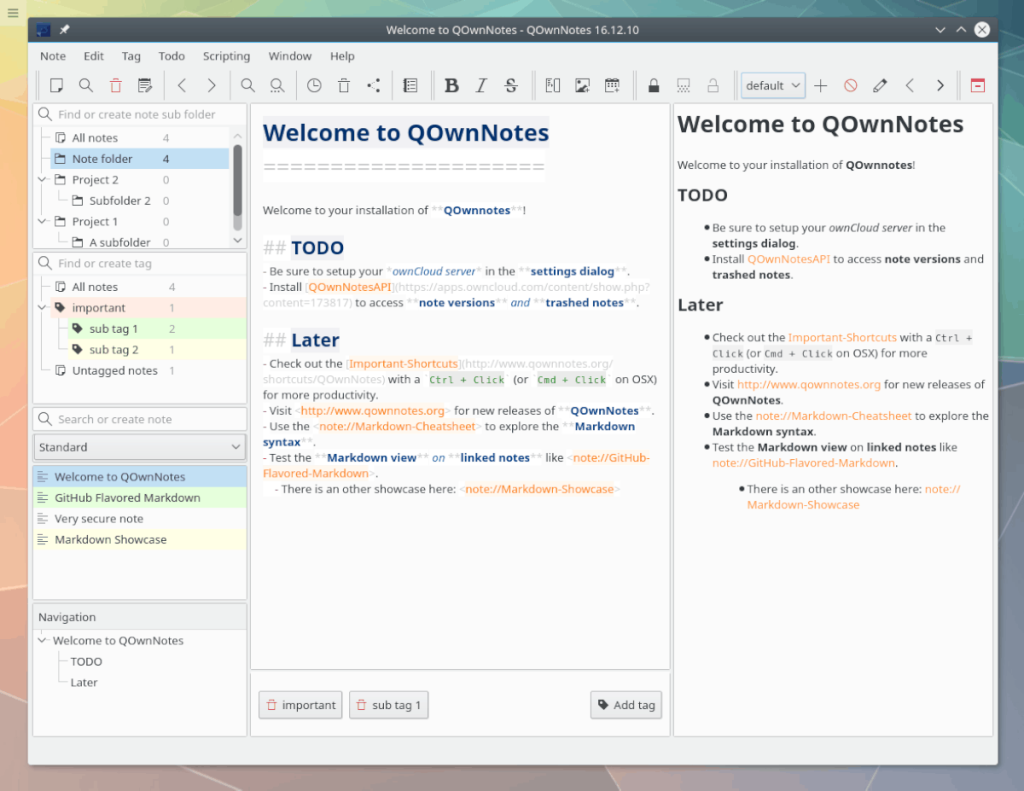



![Laden Sie FlightGear Flight Simulator kostenlos herunter [Viel Spaß] Laden Sie FlightGear Flight Simulator kostenlos herunter [Viel Spaß]](https://tips.webtech360.com/resources8/r252/image-7634-0829093738400.jpg)




